申請の閲覧者を部署で指定する
- 対象読者:
- 管理者・担当者向け
- 対象プラン:
- 人事・労務エッセンシャルタレントマネジメントHRストラテジー
従業員情報申請機能における閲覧者の指定方法の1つ、閲覧者を部署で指定する場合の設定について説明します。
申請フォームでの見え方
部署で指定された閲覧者は、申請詳細画面の閲覧者タブから確認できます。
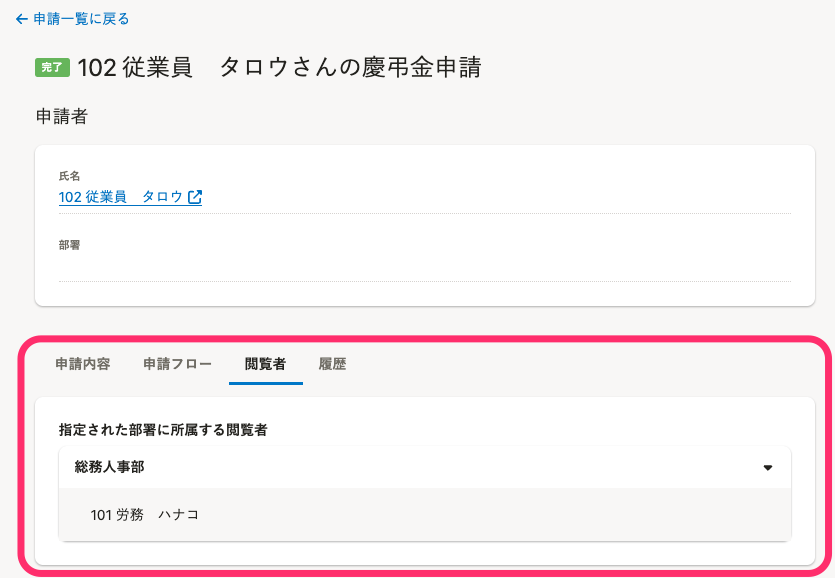 画像を表示する
画像を表示する
設定手順
1. [申請を閲覧させたい部署を指定する]の[有効にする]を選択する
経路の新規作成または編集画面で、経路設定画面の最下部にある[閲覧者設定]>[申請を閲覧させたい部署を指定する]の[有効にする]を選択します。
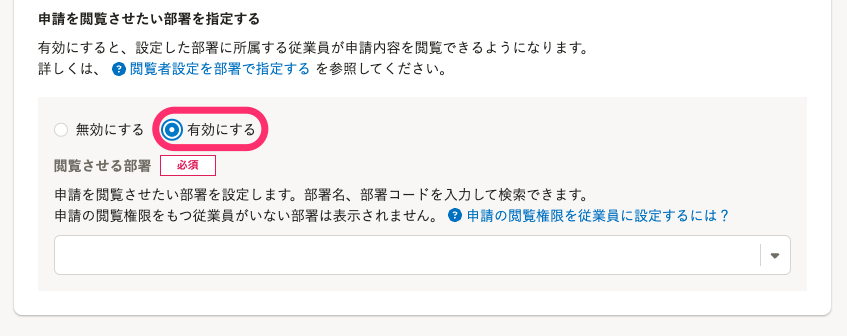 画像を表示する
画像を表示する
2. 閲覧させたい部署を指定する
[閲覧させる部署]の入力フォームに、申請を閲覧させたいメンバーが所属する部署を入力してください。
選択された部署に所属する、閲覧権限を持つ従業員が閲覧者として指定されます。
![[閲覧させる部署]の入力フォームのスクリーンショット](/articles/eb1fe3d1-4abb-4d1e-a6f5-3463cf5be784/image_03.png) 画像を表示する
画像を表示する
3. [作成]または[更新]を押す
閲覧者設定が保存されます。
このページは役に立ちましたか?
